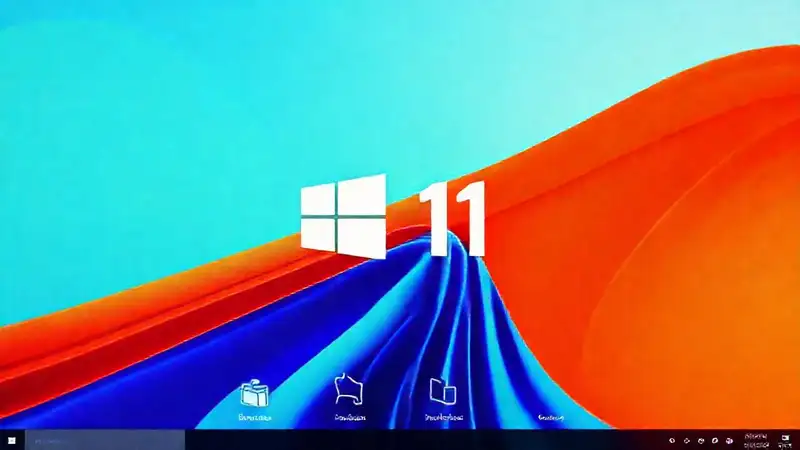
Cambiar el fondo de pantalla en Windows 11 es una de las formas más rápidas y sencillas de personalizar tu escritorio y darle un toque personal. Aunque la opción de cambiarlo era más compleja en versiones anteriores, Windows 11 ha simplificado considerablemente el proceso, permitiendo a los usuarios actualizarlo con solo unos pocos clics. Esto permite adaptar tu entorno de trabajo o personal a tu gusto y mejorar la estética de tu equipo. A través de los métodos que te mostraremos, podrás elegir entre imágenes preinstaladas, fotos propias o incluso imágenes de la red.
El objetivo principal de este tutorial es guiarte a través del proceso paso a paso, explicando las diferentes opciones disponibles para que puedas seleccionar la que mejor se adapte a tus necesidades y preferencias. Recuerda que un fondo de pantalla bien elegido puede mejorar la experiencia visual y hacer que tu ordenador sea más agradable de usar. Por lo tanto, exploraremos diversas técnicas para que, al final, tengas un escritorio que refleje tu estilo.
Opción 1: Desde la Configuración de Windows
Para empezar, la forma más sencilla y recomendada de cambiar el fondo de pantalla es a través de la aplicación Configuración de Windows. Este método ofrece la mayor flexibilidad y control sobre la apariencia de tu escritorio. No requiere de software adicional ni modificaciones avanzadas del sistema. Siguiendo estos pasos, podrás personalizar tu fondo de pantalla con total facilidad.
- Haz clic derecho sobre cualquier espacio vacío del escritorio.
- En el menú contextual que aparece, selecciona la opción «Personalizar».
- Dentro del menú «Personalizar», haz clic en «Fondo de pantalla».
- En la sección «Imagen de fondo», elige una de las opciones preinstaladas, o selecciona «Buscar una imagen en este dispositivo» para utilizar una foto de tu ordenador.
- Puedes seleccionar diferentes imágenes para el escritorio, el inicio y la pantalla de bloqueo.
Opción 2: Usando la Biblioteca de Imágenes
Si tienes una colección de fotos en tu ordenador, puedes utilizarlas para personalizar tu fondo de pantalla. Windows 11 permite seleccionarlas fácilmente desde la biblioteca de imágenes. Esta opción es ideal para aquellos que desean usar fotos personales o de viajes para crear un entorno visual único. Además, puedes seleccionar imágenes en bucle para que cambien continuamente.
- Sigue los pasos 1 a 3 de la Opción 1 para acceder a la configuración de «Fondo de pantalla».
- En la sección «Imagen de fondo», elige la opción «Buscar una imagen en este dispositivo».
- Explora tu biblioteca de imágenes y selecciona la foto que deseas usar como fondo de pantalla.
- Para configurar la imagen en bucle, asegúrate de que la casilla «Pantalla de inicio y bloqueo» esté marcada y, si quieres que cambie en bucle, haz clic en «Seleccionar una imagen en bucle».
- Elige la duración del bucle (ej. 30 segundos, 1 minuto, 3 minutos, o indefinidamente).
Opción 3: Desde el Explorador de Archivos
Otra alternativa, aunque menos intuitiva, es modificar el fondo de pantalla desde el Explorador de Archivos. Si prefieres una interfaz más tradicional, esta opción te permite acceder a las imágenes que quieres usar desde la ubicación donde se encuentran almacenadas. Aunque requiere más pasos, puede ser útil si necesitas cambiar el fondo de pantalla en un momento específico.
- Abre el Explorador de Archivos (Windows + E).
- Navega hasta la carpeta que contiene la imagen que deseas usar.
- Haz clic derecho sobre la imagen que quieres usar como fondo de pantalla.
- Selecciona «Establecer como fondo de pantalla».
- Asegúrate de que la opción «Pantalla de inicio y bloqueo» esté marcada. Si es necesario, usa la opción “Personalizar” que aparece en pantalla para encontrar la imagen deseada.
Opción 4: Utilizando Herramientas de Terceros
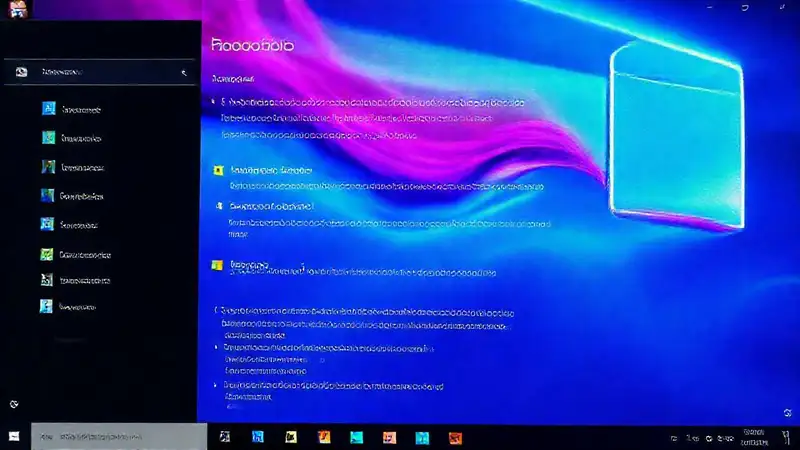
Si quieres explorar opciones aún más avanzadas y personalización, existen numerosas herramientas de terceros disponibles en la tienda Microsoft. Estas aplicaciones ofrecen características adicionales como la posibilidad de cambiar el fondo de pantalla de forma programada, utilizar imágenes en movimiento o incluso crear fondos de pantalla personalizados con efectos especiales.
Algunas de estas herramientas pueden ser útiles para usuarios que buscan un control más preciso sobre la apariencia de su escritorio y desean explorar opciones más allá de las que ofrece Windows 11 de forma nativa. Investiga y encuentra la herramienta que mejor se adapte a tus necesidades y preferencias. Sin embargo, siempre ten precaución al instalar software de fuentes desconocidas.
Opción 5: Cambiar el Fondo de Pantalla por Pantalla
Windows 11 te permite definir fondos de pantalla diferentes para la pantalla de inicio, la pantalla de bloqueo y el escritorio. Aunque es posible cambiar el fondo de pantalla para todos estos elementos al mismo tiempo, es importante tener en cuenta que las opciones disponibles pueden variar ligeramente dependiendo de la versión de Windows 11 que estés utilizando. Experimenta con las diferentes opciones para encontrar la configuración que mejor se adapte a tus preferencias.
Al cambiar el fondo de pantalla para la pantalla de bloqueo, por ejemplo, puedes usar una imagen que no revele información sensible sobre tu trabajo o actividades. También puedes usar la misma imagen para todas las pantallas para mantener una apariencia uniforme en todo tu equipo. Es importante recordar que puedes modificar esta configuración en cualquier momento.
Conclusión
Cambiar el fondo de pantalla en Windows 11 es una tarea sencilla y altamente personalizable, ofreciendo múltiples opciones para adaptarse a tus preferencias. Desde la aplicación Configuración de Windows hasta el uso de herramientas de terceros, tienes a tu disposición diversas opciones para lograr el ambiente visual que desees. No dudes en experimentar con diferentes imágenes y configuraciones para crear un escritorio que sea tanto funcional como estéticamente agradable. Con un poco de creatividad, puedes transformar tu experiencia con Windows 11 y hacerla mucho más atractiva. ¡Disfruta personalizando tu escritorio!